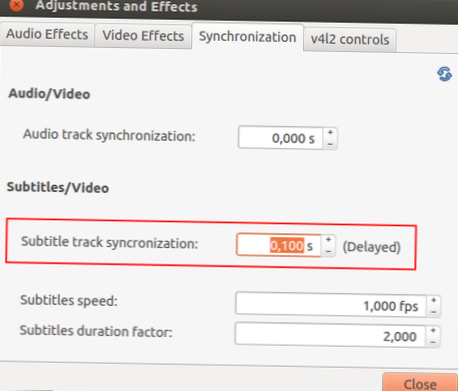Stap 1: Detecteer ("hoor en zie") dat ondertitels niet synchroon lopen. Stap 2: Druk op Shift H wanneer u een zin hoort die u gemakkelijk kunt herkennen. Stap 3: Druk op Shift J wanneer u dezelfde zin in de ondertitel leest. Stap 4: Druk op Shift K om de synchronisatie te corrigeren.
- Hoe kan ik ondertitels opnieuw synchroniseren in VLC?
- Hoe kan ik ondertitels opnieuw synchroniseren?
- Hoe los ik de vertraging in VLC op?
- Hoe los ik de audiosynchronisatie op VLC op?
- Hoe pas ik de timing van de ondertiteling aan??
- Hoe verander je de ondertitelingstijd??
- Hoe verander ik de ondertitelingstijd op Media Player Classic?
- Hoe los ik mijn niet-gesynchroniseerde audio op?
- Hoe pas ik de audiovertraging aan?
- Hoe repareer ik audio die niet synchroon loopt met video?
- Hoe kan ik audio en video permanent synchroniseren??
- Waarom is mijn audio sneller dan de video?
Hoe kan ik ondertitels opnieuw synchroniseren in VLC?
Ondertitels synchroniseren in VLC op pc (Windows)
- Open de video die u wilt bekijken.
- Ga naar ondertitel > Subtrack om te controleren of ondertitels zijn ingeschakeld.
- Ga naar Tools > Track synchronisatie.
- Gebruik onder Ondertitels / video Synchronisatie van ondertitelsporen om ondertitels aan te passen.
Hoe kan ik ondertitels opnieuw synchroniseren?
Druk op Shift + H wanneer u een specifieke zin hoort. Druk op Shift + J wanneer de zin in de ondertitels verschijnt. Druk op Shift + K om de ondertitels opnieuw te synchroniseren.
Hoe los ik de vertraging in VLC op?
Tijdens het afspelen kunt u op j of k drukken om de audiovertraging aan te passen (de aanpasstap is 50 ms).
Hoe los ik de audiosynchronisatie op VLC op?
Zorg ervoor dat uw video wordt afgespeeld en dat de audiosynchronisatie niet correct is. Als uw audio moet worden vertraagd, drukt u op de sneltoets 'K' op uw toetsenbord. Voor het tegenovergestelde hiervan drukt u op de sneltoets 'J' op uw toetsenbord. Voor Mac zijn de sneltoetsen 'G' en 'F'.
Hoe pas ik de timing van de ondertiteling aan??
9 antwoorden
- Open VLC-mediaspeler.
- Klik op het menu Bestand.
- Klik op Bestand openen.
- Klik op Bladeren om de film te openen.
- Vink het vakje "Gebruik een ondertitelbestand" aan.
- Klik op Bladeren om de ondertitel te openen.
- Klik op "Geavanceerde instellingen"
- Verplaats de vertraging naar de min als de ondertitels te snel zijn. Verplaats het naar het positieve als de ondertitels te traag zijn.
Hoe verander je de ondertitelingstijd??
Voeg het ondertitelbestand eraan toe door met de rechtermuisknop te klikken en ondertitels -> Ondertiteling toevoegen. In VLC kun je op de toets H drukken om de ondertitel te vertragen en op toets G om de ondertitel door te sturen. Een enkele toetsaanslag verplaatst de ondertitel (vooruit of achteruit) met 50 milliseconden. U kunt herhaaldelijk op de toetsen drukken om de vertraging te vergroten.
Hoe verander ik de ondertitelingstijd op Media Player Classic?
Ondertitels synchroniseren met Media Player Classic
- Open de film.
- Laad de ondertitel.
- Druk op Ctrl + 6 om de subresync-console weer te geven.
- Daar zie je de volgorde van de ondertitels.
- Als je nu het gevoel hebt dat de ondertitels niet synchroon lopen met de film, druk dan op Pauze aan het begin van een dialoogvenster (bij elke scène).
Hoe los ik mijn niet-gesynchroniseerde audio op?
- Stel Digital audio out in op PCM. Open het menu Instellingen. De opties variëren afhankelijk van het modeljaar van uw tv. ...
- Wijzig de huidige A / V-synchronisatie-instelling. Niet alle Android-apparaten hebben een A / V-synchronisatie-instelling. Open het menu Instellingen. ...
- Stel de doorvoermodus in op Auto. Niet alle Android TV's hebben een Pass Through-modus.
Hoe pas ik de audiovertraging aan?
Dit is hoe je het doet:
- Ga naar "Instellingenmenu" van de Metronome-app.
- Selecteer "Audio Latency Offset" in het menu App-instellingen.
- Verplaats de schuifregelaar totdat de LED's en de audioklik perfect synchroon lopen. 2 van de 5 vonden dit nuttig. Contact opnemen met ondersteuning.
Hoe repareer ik audio die niet synchroon loopt met video?
Hoe u audio / video die niet synchroon loopt in een MKV, MP4 of AVI kunt repareren
- Open de video met de niet-gesynchroniseerde audio in VLC en selecteer vervolgens Tools -> Tracksynchronisatie (Mac-gebruikers: selecteer Venster -> Track synchronisatie)
- Zoek het gedeelte met de titel Audio / Video - in dat venster is er een 'timer' met "pijlen omhoog en omlaag" om de timing van de audio aan te passen.
Hoe kan ik audio en video permanent synchroniseren??
3 Stappen: Hoe te repareren uit Sync Audio MP4, AVI, MKV...
- Voer deze software uit. Selecteer Converter en klik vervolgens op de knop "Bestanden toevoegen" om de video ('s) te importeren met een audio-synchronisatieprobleem. ...
- Kies een uitvoerformaat uit de profiellijst aan de rechterkant. ...
- Klik op "Uitvoeren" om de onjuiste audio- / videosynchronisatie permanent te herstellen.
Waarom is mijn audio sneller dan de video?
De meest voorkomende reden dat audio en video niet synchroon lopen, is de snelheid van de audioverwerking. Audio verwerkt vaak een stuk sneller dan video, vooral als het om 4K-video's gaat. Videobestanden met een hoge resolutie nemen veel ruimte in beslag, waardoor het langer kan duren om een videosignaal te verwerken dan een audiosignaal.
 Naneedigital
Naneedigital